Mise en œuvre du composant de jeu de données pour les applications canevas
Cet exemple montre comment créer un composant de jeu de données pour les applications canevas. Le composant de jeu de données montre également comment utiliser les méthodes d’API de jeu de données pour obtenir des métadonnées de colonne, enregistrer des données, parcourir les données et gérer la navigation.
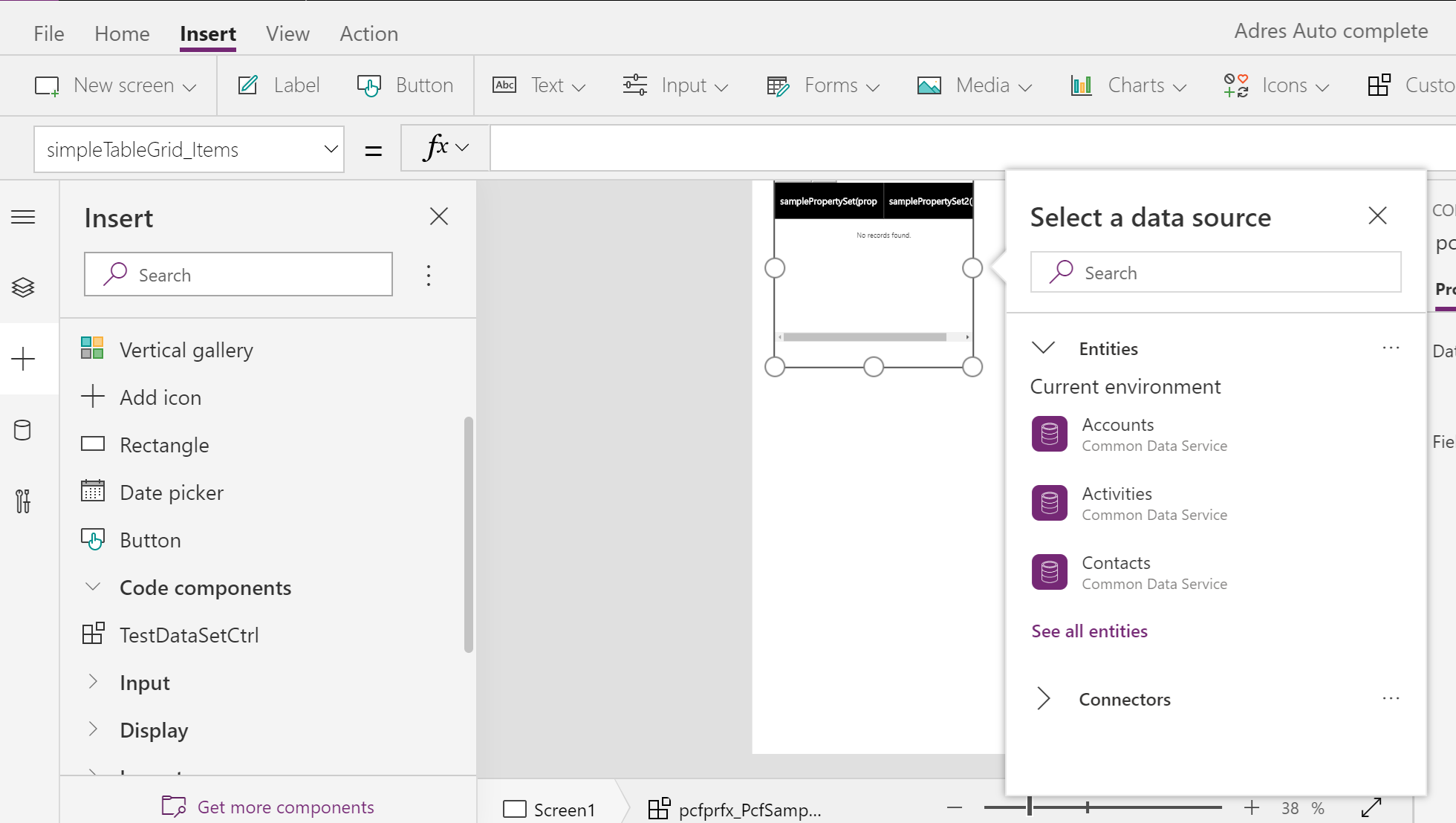
Disponible pour
Applications canevas.
Code
Vous pouvez télécharger l’exemple de composant complet ici.
Notes
Certaines des méthodes de l’API de jeu de données ne sont toujours pas prises en charge dans les applications canevas. Pour des détails sur la disponibilité, voir documentation API individuelle. Voir composant Jeu de données pour les applications pilotées par modèle pour en savoir plus sur la façon dont les composants de type jeu de données sont implémentés dans les applications pilotées par modèle.
Dans cet exemple, les informations de colonne sont extraites à l’aide de context.parameters.[dataset_property_name].columns. Il s’agit d’un type de tableau. Les moyens d’y accéder sont les mêmes pour les applications canevas et pilotées par modèle.
Vous pouvez définir plusieurs jeux de données dans le manifeste. Le premier jeu de données dans le manifeste est le jeu de données principal. Lors de la configuration du composant multi jeu de données, la propriété principale jeu de données a toujours le nom Items. Toutes les propriétés du jeu de données non primaires auront un suffixe _Items après le nom jeu de données.
Certaines fonctionnalités du volet de création ne s’appliqueront qu’aux propriétés jeu de données principales, telles que le sélecteur source de données, le sélecteur de champ et le sélecteur de vue. Pour configurer une propriété jeu de données non principale, le fabricant doit d’abord importer le source de données dans l’application, puis définir la valeur de la propriété sur ce source de données secondaire. Le jeu de propriétés doit être utilisé pour accéder aux colonnes d’une propriété jeu de données non principale.
Liaison enregistrement
- Les informations sur les ID d’enregistrement triés peuvent être extraites à l’aide de
context.parameters.[dataset_property_name].sortedRecordIds. - Obtenez toutes les informations sur les enregistrements en utilisant
context.parameters.[dataset_property_name].records. - Obtenez chaque objet d’enregistrement à l’aide de
context.parameters.[dataset_property_name].records[record_Id] - La valeur mise en forme peut être récupérée à l’aide de la méthode
getFormattedValue.
Charger plus de pages de données
La méthode context.parameters.[dataset_property_name].paging fournit une fonctionnalité de pagination. Le bouton Load Next est affiché s’il contient des données de page suivante. Les utilisateurs peuvent revenir aux pages précédentes en utilisant le bouton Load Prev.
Ensembles de propriétés
Property-set est utilisé pour accéder aux valeurs de colonne individuelles pour des colonnes particulières de l’enregistrement. Par exemple, le contrôle de carte peut utiliser la longitude et la latitude dans l’ensemble de données pour afficher les pings de localisation sur la carte. Dans cet exemple de composant, deux ensembles de propriétés sont définis dans le manifeste, samplePropertySet et samplePropertySet2. Les utilisateurs verront deux colonnes vides lorsque le composant est ajouté à l’application canevas avant que les noms de colonnes ne soient configurés. Pour un property-set, les colonnes correspondantes sont ajoutées au début et l’ordre sera 0.

Dimensionnement
Cet exemple illustre également comment le composant écoute le redimensionnement de conteneur. La méthode trackContainerResize doit être appelée dans la méthode init afin que mode.allocatedWidth et mode.allocatedHeight soient fournies chaque fois que updateView est appelé. Si cette méthode n’est pas appelée initialement, les valeurs allocatedWidth et allocatedHeight ne sont pas fournies. Si allocatedHeight est –1, cela signifie qu’il n’existe pas de limite de hauteur. Le composant doit modifier sa hauteur selon la largeur fournie.
Méthodes d’API de jeu de données qui ne sont pas prises en charge dans les applications canevas
Filtrer et SortStatus
Dans cet aperçu pour les applications canevas, seul un jeu limité de méthodes de filtrage et sortStatus sont prises en charge. Le filtre et le tri peuvent être appliqués à un jeu de données sur les colonnes de type principal, à l’exception du GUID. Le filtre et le tri peuvent être appliqués de la même manière que dans les applications pilotées par modèle. Pour récupérer le jeu de données avec des informations de filtrage et de tri, appelez les méthodes dans context.parameters.[dataset_property_name].filtering et context.parameters.[dataset_property_name].sorting, puis appelez context.parameters.[dataset_property_name].refresh().
Afficher
Dans les applications pilotées par modèle, des vues sont requises pour que les composants de jeu de données obtiennent les informations de la colonne. Dans les applications canevas, les vues sont utilisées comme filtre. C’est au créateur de l’application de décider des colonnes à ajouter pour chacun des composants. Une vue peut être sélectionnée après la sélection d’une source pour le composant jeu de données. Cela s’applique uniquement lorsque vous choisissez Microsoft Dataverse comme source. La sélection d’une vue applique le filtre de la vue à la source. Le nom et l’ID de la vue peuvent être récupérés à l’aide des méthodes context.parameters.[dataset_property_name].getTitle() et context.parameters.[dataset_property_name].getViewId().
Rubriques connexes
Télécharger des exemples de composants
Comment utiliser les exemples de composants
Référence d’API Power Apps component framework
Référence du schéma de manifeste Power Apps component framework
Notes
Pouvez-vous nous indiquer vos préférences de langue pour la documentation ? Répondez à un court questionnaire. (veuillez noter que ce questionnaire est en anglais)
Le questionnaire vous prendra environ sept minutes. Aucune donnée personnelle n’est collectée (déclaration de confidentialité).